 Mode d’édition des accessoires
Mode d’édition des accessoires
Un mode d’édition spécial pour les accessoires vous permet de modifier les accessoires d’un seul projecteur ou d’une sélection de projecteurs. Dans le mode d’édition des accessoires, vous pouvez:
Insérer et supprimer des accessoires.
Personnaliser la position des accessoires et l’orientation indépendamment des vues 2D et 3D.
Afficher et éditer les propriétés des accessoires.
Les accessoires apparaissent dans ce mode uniquement s’ils sont présents sur tous les projecteurs sélectionnés. C’est pourquoi nous vous conseillons de suivre cette marche à suivre avec plusieurs projecteurs sélectionnés uniquement si vous souhaitez insérer ou éditer le même accessoire sur chaque projecteur. Lorsque vous insérez un nouvel accessoire ou éditez un accessoire existant (en le déplaçant, en modifiant ses paramètres ou en le supprimant), les modifications s’appliquent à tous les projecteurs sélectionnés.
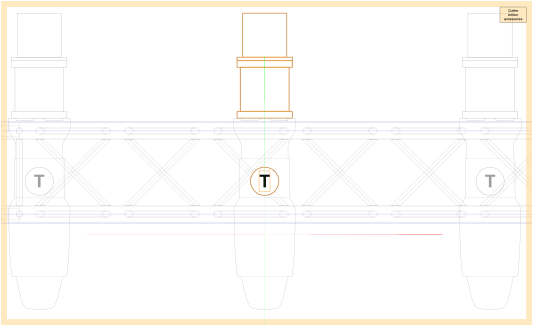
Dans le mode d’édition des accessoires, la vue et la visibilité changent temporairement pour vous assister pendant l’édition. Les outils disponibles apparaissent dans une palette spéciale Accessoires des projecteurs. Cela inclut l’outil Accessoire de projecteur, qui ne se comporte pas de la même façon que dans la zone de dessin.
Dans le mode d’édition des accessoires, l’outil possède différents modes et des flèches qui vous permettent de parcourir une sélection de projecteurs. Utilisez les boutons pour localiser le périphérique que vous souhaitez éditer. L’origine du dessin et le centre du plan de travail correspondent au point d’insertion du projecteur affiché.
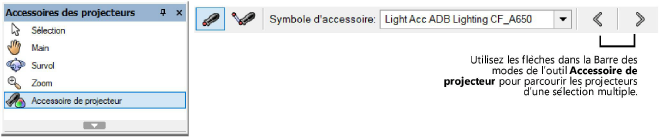
Flux de production: Éditer des accessoires
Suivez cette méthode de travail pour insérer, éditer ou supprimer des accessoires d’un seul projecteur ou d’une sélection de projecteurs. Lorsque plusieurs projecteurs sont sélectionnés, les modifications apportées dans le mode d’édition des accessoires s’appliquent au même accessoire sur chaque projecteur.
Sélectionnez un ou plusieurs projecteurs pour insérer de nouveaux accessoires ou éditer des accessoires existants. Pour une sélection multiple de projecteurs, les accessoires à éditer doivent être présents sur chaque projecteur.
Dans la palette Info Objet, cliquez sur Éditer les accessoires pour ouvrir le mode d’édition des accessoires. La vue zoome sur le projecteur (ou le premier projecteur sélectionné dans une sélection multiple), qui apparaît selon son orientation par défaut. La visibilité des autres objets du modèle dépend des préférences définies pour le mode d’édition dans les Préférences Vectorworks: catégorie « Affichage ».
Tous les commandes et palettes d’outils par défaut sont désactivées, à l’exception de la palette spéciale Accessoires des projecteurs. Utilisez les outils disponibles pour insérer des accessoires et modifier la vue si nécessaire.
Utilisez l’outil Accessoire de projecteur pour insérer des accessoires dans leur position par défaut ou à un emplacement personnalisé. Si plusieurs projecteurs sont sélectionnés, cliquez sur les flèches de la Barre des modes de l’outil Accessoire de projecteur pour sélectionner le projecteur souhaité. Voir Insérer des accessoires dans le mode d’édition des accessoires.
Utilisez les outils Main, Survol et Zoom pour ajuster la vue.
Seul le composant 2D de chaque accessoire est visible en vue Plan 2D. Seul le composant 3D est visible dans les vues 3D.
Ajustez la position et la rotation des accessoires pour les vues 2D et 3D.
Si vous travaillez avec différents types de projecteur, utilisez les flèches de la Barre des modes de l’outil Accessoire de projecteur pour parcourir les projecteurs. Assurez-vous que les modifications que vous apportez à l’accessoire d’un projecteur conviennent au même accessoire sur les autres projecteurs.
Sélectionnez un ou plusieurs accessoires. Les paramètres apparaissent dans la palette Info Objet. Voir Ajuster des accessoires.
Indiquez les coordonnées Décalage X/Y (vue 2D) et l’angle de Rotation plan pour positionner les accessoires dans les vues 2D.
Indiquez les coordonnées X/Y/Z et Rotation X/Y/Z pour positionner les accessoires dans les vues 3D.
Éditez les paramètres si nécessaire. La mention <Valeurs multiples> apparaît si les identiques ne sont pas identiques pour tous les accessoires sélectionnés.
Supprimez un accessoire pour ne plus le voir apparaître dans les vues 2D et 3D.
Une fois que vous avez terminé de modifier les accessoires, cliquez sur Quitter édition accessoire (ou sélectionnez la commande éponyme dans le menu Outils) pour appliquer les modifications et revenir au dessin. La vue et les paramètres de visibilité précédents sont rétablis.
